amin8
ارائه یک اسلاید شو
پیش از اینکه بتوانید اسلاید شوی خود را نشان دهید، نیازمند تفکر در رابطه با نوع تجهیزات در دسترس برای ارائه خواهید بود. بسیاری از ارائه دهندگان از پروژکتورها در طول ارائه استفاده می کنند و به این ترتیب، ممکن است هدف شما استفاده از این مورد باشد. این مورد به شما اجازه می دهید تا بتوانید اسلایدها را در یک مانیتور هنگامی که آن ها را برای مخاطب بر روی صفحه نمایشی دیگر نشان می دهید کنترل و بررسی نماید.
برای شروع یک اسلاید شو:
بر روی عبارت استارت از شروع بر روی جعبه ابزار کوئیک اکسس یا دسترسی سریع کلیک نموده و یا کلید F5 را در بالای صفحه کلید فشار دهید. ارائه در حالت صفحه نمایش کامل ظاهر می گردد.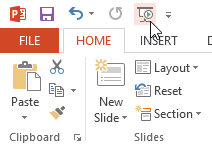
همچنین می توانید بر روی دستور پلی اسلاید شو در پایین دریچهپاورپوینتکلیک کنید تا تصویری از اسلاید موجود ارائه گردد.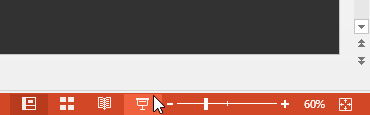
بر روی تب اسلاید شو بر روی روبان کلیک نمایید تا به گزینه های بیشتری دسترسی داشته باشید. از این جا به بعد، می توانید ارائه را از اسلاید موجود آغاز نموده و به گزینه های ارائه پیشرفته دسترسی پیداکنید.
برای پیشبرد و برگشت اسلایدها - می توانید با کلیک کردن بر روی ماوس و یا فشار دادن بر روی اسپیس بار بر روی صفحه کلید به اسلاید بعدی وارد شوید. در مقابل، می توانید از کلیدهای موجود بر روی صفحه کلید خود استفاده کنید تا در هنگام ارائه جلو و عقب بروید. همچنین می توانید ماوس خود را بر روی پایین و سمت چپ حرکت داده و بر روی پیکان ها کلیک کنید تا حرکت رو به جلوی برگشتی انجام پذیرد.
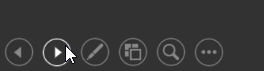
برای توقف نمایش اسلاید: می توانید از حالت غیرقابل کلیک کردن بر روی گزینه C بر روی صفحه کلید خارج شوید. در مقابل می توانید بر روی دکمه گزینه اسلاید شو در پایین سمت چپ کلیک نموده و اند شو را انتخاب نمایید. همچنین ارائه می تواند پس از آخرین اسلاید پایان یابد. می توانید بر روی ماوس کلیک کنید و یا اسپیس بار را فشار دهید و مجدداً به حالت نرمال بازگردید.
ابزار و ویژگی های ارائه
پاورپوینت می تواند ابزار راحتی را در اختیار شما قرار داد تا اسلاید شوی خود را نمایش دهید. برای مثال، می توانید اشاره گر ماوس را به یک خودکار و یا هایلایت کننده تبدیل نمایید تا توجه به آیتم های موجود در اسلایدهای شما مبذول گردد. به علاوه، می توانید حول اسلایدها در هنگام ارائه بچرخید و یا به برنامه های دیگر از تسک بار، در صورت نیاز وارد شوید.
برای دستیابی به ابزار طراحی
۱- اشاره گر ماوس می تواند به عنوان یک خودکار و یا هایلایت کننده برای جلب توجه و اعتماد در اسلاید مورد استفاده قرار گیرد.
۲- ابزار خودکار را انتخاب نموده و آن را در حاشیه پایین و سمت چپ قرار دهید.
۳- خودکار یا هایلات کننده را بر مبنای اولویت های خود انتخاب نمایید.
مشخصات
- انجمن ادبیات داستانی ایده
- heidar119
- shariandressshop
- partynightdressshop
- marmar78
- فروشگاه اینترنتی زیر زیر قیمت ها
- raouf1398
- .
- بلاگی برای فایل ها
- اَرْغَنوٓنْ
- refreshtip
- marketba
- saeed1991
- داستانها و نکات قرآنی
- mansari
- babagolzade
- دانلود جزوه pdf
- ubook
- پيش به سوي داشتن مدرسه اي بهتر
- چهار سوی علم
- برای مهدی
- radikal
- text021dis2006love
- 058fdffdf69iu
- 0584gfyth9iu
درباره این سایت